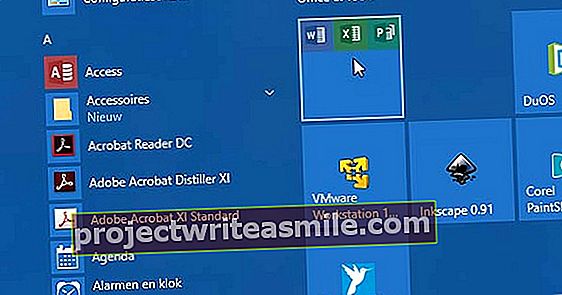Θα πρέπει να έχετε ορίσει κωδικούς πρόσβασης για όλους τους τύπους λογαριασμών και το δικό σας δίκτυο Wi-Fi που δεν είναι τόσο εύκολο για άλλους ανθρώπους να μαντέψουν. Είτε πρόκειται για μια περίπλοκη σειρά χαρακτήρων είτε μια φράση πρόσβασης (που σας αρέσει πολύ το καλέ με μπέικον, για παράδειγμα) εξαρτάται από εσάς. Αλλά μπορούμε να φανταστούμε ότι μερικές φορές έχετε ξεχάσει τον κωδικό πρόσβασης WiFi. Με αυτόν τον τρόπο μπορείτε να μάθετε με μια συσκευή Windows 10.
Πιθανότατα να πάρετε τον φορητό υπολογιστή σας όπου κι αν πάτε. Πολύ ωραία, γιατί με αυτόν τον τρόπο μπορείτε να εργαστείτε, να δείξετε φωτογραφίες ή να παρακολουθήσετε μια ταινία μαζί. Εάν είστε με έναν φίλο ή μέλος της οικογένειας που έχετε επισκεφτεί στο παρελθόν και όπου ο φορητός υπολογιστής σας είναι ήδη συνδεδεμένος, δεν χρειάζεται να τους ζητάτε συνεχώς τον κωδικό πρόσβασης. Ο φορητός σας υπολογιστής μπορεί να συνδεθεί αυτόματα στο δίκτυο. Τι γίνεται όμως αν θέλετε επίσης να συνδέσετε το smartphone σας και αυτό το άτομο είναι απασχολημένο για λίγο; Τα Windows 10 διευκολύνουν τον εντοπισμό του κωδικού πρόσβασης δικτύου.
Μάθετε τον κωδικό πρόσβασης WiFi με τα Windows 10
Τα Windows 10 μπορούν να το δείξουν πολύ γρήγορα, υπό την προϋπόθεση ότι έχετε ήδη συνδεθεί. Για να το κάνετε αυτό, ανοίξτε το μενού έναρξης και πληκτρολογήστε τη λέξη Κατάσταση δικτύου. Τώρα ανοίξτε την εφαρμογή που θα εμφανίζεται. Στην οθόνη, στην ενότητα Αλλαγή ρυθμίσεων δικτύου, θα δείτε Αλλαγή επιλογών προσαρμογέα. Τώρα πατήστε το δεξί κουμπί του ποντικιού στο δίκτυο WiFi και επιλέξτε Κατάσταση.

Στο νέο παράθυρο υπάρχει ένα κουμπί στην οθόνη που ονομάζεται Ιδιότητες ασύρματου δικτύου. Στην κορυφή αυτής της νέας οθόνης υπάρχουν δύο καρτέλες. Η δεξιά καρτέλα ονομάζεται Ασφάλεια. Εάν κάνετε κλικ σε αυτό, θα δείτε ένα πεδίο που περιέχει το κλειδί ασφαλείας δικτύου (δηλαδή: τον κωδικό πρόσβασης). Θα πρέπει να είναι κρυμμένο. Επομένως, βρείτε Εμφάνιση χαρακτήρων για να δείτε τον κωδικό πρόσβασης.

Τι γίνεται αν δεν έχετε συνδεθεί ακόμα, αλλά έχετε αποθηκεύσει το δίκτυο; Τότε γίνεται δύσκολο. Μπορείτε να χρησιμοποιήσετε τη γραμμή εντολών για αυτό. Το ανοίγετε ανοίγοντας Έναρξη και πληκτρολογώντας τα γράμματα cmd. Ανοίξτε την εφαρμογή και αντιγράψτε τις ακόλουθες γραμμές για να δείτε ποια δίκτυα είναι όλα αποθηκευμένα.
netsh wlan εμφάνιση προφίλΕπιλέξτε το δίκτυο στο οποίο θέλετε να συνδεθείτε και θυμηθείτε αυτό το όνομα. Τώρα πληκτρολογήστε την ακόλουθη γραμμή.
netsh wlan εμφάνιση ονόματος προφίλ = κλειδί ονόματος δικτύου = διαγραφήΑλλάξτε το "όνομα δικτύου" παραπάνω στο όνομα του δικτύου στο οποίο θέλετε να συνδεθείτε. Στις πληροφορίες που εμφανίζονται τώρα στην οθόνη πρέπει να αναζητήσετε βασικό περιεχόμενο: εκεί θα βρείτε τον κωδικό πρόσβασης αυτού του δικτύου.